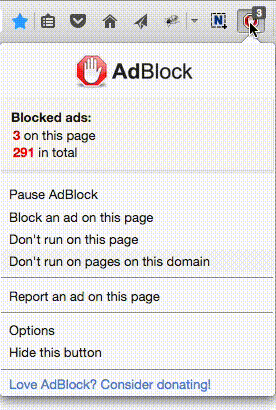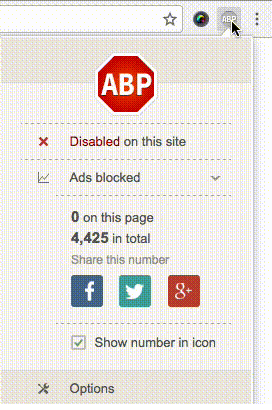【下載】很不錯的錄音軟件----COOLEDIT PRO 2.0完美漢化破解版
錄音軟件: 點此下載“COOLEDIT PRO 2.0完美漢化破解版”
cooledit pro 2.0操作教程
軟件及插件的安裝問題
1.正確cooledit pro 2.0的安裝順序是:
A-安裝原程序
B-安裝破解補丁(注冊碼就在壓縮包的文檔中,不要再問這類問題),少了這一步,你的軟件將無法正常使用。
C-安裝漢化補丁
2.插件的安裝:
先在你的cooledit安裝目錄下建一個DX目錄,然後上述插件均安裝在這個目錄裏即可。它們的漢化包當然也要裝在DX這個目錄下。
Cool edit pro 2.0簡明教材
教程轉載於流沙音樂網
製作自唱歌曲的過程(共六步):
一、錄製原聲
錄音是所有後期製作加工的基礎,這個環節出問題,是無法*後期加工來補救的,所以,如果是原始的錄音有較大問題,就重新錄吧。
1.打開CE進入多音軌界麵右擊音軌1空白處,插入你所要錄製歌曲的mp3伴奏文件,wav也可(圖1)。

2.選擇將你的人聲錄在音軌2,按下“R”按鈕。(圖2)

3.按下左下方的紅色錄音鍵,跟隨伴奏音樂開始演唱和錄製。(圖3)

4.錄音完畢後,可點左下方播音鍵進行試聽,看有無嚴重的出錯,是否要重新錄製(圖4)

5.雙擊音軌2進入波形編輯界麵(圖5)

將你錄製的原始人聲文件保存為mp3pro格式(圖6 圖7),


以前的介紹中是讓大家存為wav格式,其實mp3也是絕對可以的,並且可以節省大量空間。
[注]需要先說明一下的是:錄製時要關閉音箱,通過耳機來聽伴奏,跟著伴奏進行演唱和錄音,錄製前,一定要調節好你的總音量及麥克音量,這點至關重要!麥克的音量最好不要超過總音量大小,略小一些為佳,因為如果麥克音量過大,會導致錄出的波形成了方波,這種波形的聲音是失真的,這樣的波形也是無用的,無論你水平多麽高超,也不可能處理出令人滿意的結果的。
另:如果你的麥克總是錄入從耳機中傳出的伴奏音樂的聲音,建議你用普通的大話筒,隻要加一個大轉小的接頭即可直接在電腦上使用,你會發現錄出的效果要幹淨的多。
二、降噪處理
降噪是至關重要的一步,做的好有利於下麵進一步美化你的聲音,做不好就會導致聲音失真,徹底破壞原聲。單單這一步就足以獨辟篇幅來專門講解,大家清楚這一點就行了。
1.點擊左下方的波形水平放大按鈕(帶+號的兩個分別為水平放大和垂直放大)放大波形,以找出一段適合用來作噪聲采樣波形(圖8)。

2.點鼠標左鍵拖動,直至高亮區完全覆蓋你所選的那一段波形(圖9)。

3.右單擊高亮區選“複製為新的”,將此段波形抽離出來(圖10)。
4.打開“效果--噪聲消除--降噪器”準備進行噪聲采樣(圖10)。

5.進行噪聲采樣。
降噪器中的參數按默認數值即可,隨便更動,有可能會導致降噪後的人聲產生較大失真(圖11)

6.保存采樣結果(圖12)

7.關閉降噪器及這段波形(不需保存)。
8.回到處於波形編輯界麵的人聲文件,打開降噪器,加載之前保存的噪聲采樣進行降噪處理,點確定降噪前,可先點預覽試聽一下降噪後的效果(如失真太大,說明降噪采樣不合適,需重新采樣或調整參數,有一點要說明,無論何種方式的降噪都會對原聲有一定的損害) (圖13 圖14 圖15)



三、高音激勵處理
1.點擊“效果--DirectX--BBE Sonic Maximizer”打開BBE高音激勵器(圖16)。

2.加載預置下拉菜單中的各種效果後(或是全手動調節三旋鈕)點激勵器右下方的“預覽”進行反複的試聽,直至調至滿意的效果後,點確定對原聲進行高音激勵。(圖17 圖18)


(注)此過程目的是為了調節所錄人聲的高音和低音部分,使聲音顯得更加清晰明亮或是厚重。激勵的作用就是產生諧波,對聲音進行修飾和美化,產生悅耳的聽覺效果,它可以增強聲音的頻率動態,提高清晰度、亮度、音量、溫暖感和厚重感,使聲音更有張力。
四、壓限處理
1.點擊“效果--DirectX--Waves--C4”打開WaveC4壓限效果器(圖19)。

2.加載預置下拉菜單中的各種效果後(如果你對數字音頻有足夠了解的話,也可手動調節)點右下方的“預覽”進行反複的試聽,直至調至滿意的效果後,點確定對原聲進行壓限處理(圖20)。

(注)壓限的目的,通俗的說就是把你錄製的聲音從整體上調節的均衡一些,不至忽大忽小,忽高忽低。
五、混響處理
1.點擊“效果--DirectX--Ultrafunk fx--Reverb R3”打開混響效果器(圖21)。

2.加載預置下拉菜單中的各種效果後(也可手動調節)點右下方的“預覽”進行反複的試聽,直至調至滿意的混響效果後,點確定對原聲進行混響處理,常用的效果如圖中所示(圖22 圖23)。


做過混響處理後,可以使你的聲音顯得不那麽幹澀,變的圓潤和厚重一些。
至此,對人聲的處理全部結束。
六、混縮合成
1.點“編輯--混縮到文件--全部波形”便可將伴奏和處理過的人聲混縮合成在一起(圖24)。

2.點“文件--另存為”將混縮合成後的文件存為mp3pro格式(圖25)!!

你的大作就此完工!快去發歌!
點此下載“COOLEDIT PRO 2.0完美漢化破解版”
cooledit pro 2.0操作教程
軟件及插件的安裝問題
1.正確cooledit pro 2.0的安裝順序是:
A-安裝原程序
B-安裝破解補丁(注冊碼就在壓縮包的文檔中,不要再問這類問題),少了這一步,你的軟件將無法正常使用。
C-安裝漢化補丁
2.插件的安裝:
先在你的cooledit安裝目錄下建一個DX目錄,然後上述插件均安裝在這個目錄裏即可。它們的漢化包當然也要裝在DX這個目錄下。
Cool edit pro 2.0簡明教材
教程轉載於流沙音樂網
製作自唱歌曲的過程(共六步):
一、錄製原聲
錄音是所有後期製作加工的基礎,這個環節出問題,是無法*後期加工來補救的,所以,如果是原始的錄音有較大問題,就重新錄吧。
1.打開CE進入多音軌界麵右擊音軌1空白處,插入你所要錄製歌曲的mp3伴奏文件,wav也可(圖1)。

2.選擇將你的人聲錄在音軌2,按下“R”按鈕。(圖2)

3.按下左下方的紅色錄音鍵,跟隨伴奏音樂開始演唱和錄製。(圖3)

4.錄音完畢後,可點左下方播音鍵進行試聽,看有無嚴重的出錯,是否要重新錄製(圖4)

5.雙擊音軌2進入波形編輯界麵(圖5)

將你錄製的原始人聲文件保存為mp3pro格式(圖6 圖7),


以前的介紹中是讓大家存為wav格式,其實mp3也是絕對可以的,並且可以節省大量空間。
[注]需要先說明一下的是:錄製時要關閉音箱,通過耳機來聽伴奏,跟著伴奏進行演唱和錄音,錄製前,一定要調節好你的總音量及麥克音量,這點至關重要!麥克的音量最好不要超過總音量大小,略小一些為佳,因為如果麥克音量過大,會導致錄出的波形成了方波,這種波形的聲音是失真的,這樣的波形也是無用的,無論你水平多麽高超,也不可能處理出令人滿意的結果的。
另:如果你的麥克總是錄入從耳機中傳出的伴奏音樂的聲音,建議你用普通的大話筒,隻要加一個大轉小的接頭即可直接在電腦上使用,你會發現錄出的效果要幹淨的多。
二、降噪處理
降噪是至關重要的一步,做的好有利於下麵進一步美化你的聲音,做不好就會導致聲音失真,徹底破壞原聲。單單這一步就足以獨辟篇幅來專門講解,大家清楚這一點就行了。
1.點擊左下方的波形水平放大按鈕(帶+號的兩個分別為水平放大和垂直放大)放大波形,以找出一段適合用來作噪聲采樣波形(圖8)。

2.點鼠標左鍵拖動,直至高亮區完全覆蓋你所選的那一段波形(圖9)。

3.右單擊高亮區選“複製為新的”,將此段波形抽離出來(圖10)。
4.打開“效果--噪聲消除--降噪器”準備進行噪聲采樣(圖10)。

5.進行噪聲采樣。
降噪器中的參數按默認數值即可,隨便更動,有可能會導致降噪後的人聲產生較大失真(圖11)

6.保存采樣結果(圖12)

7.關閉降噪器及這段波形(不需保存)。
8.回到處於波形編輯界麵的人聲文件,打開降噪器,加載之前保存的噪聲采樣進行降噪處理,點確定降噪前,可先點預覽試聽一下降噪後的效果(如失真太大,說明降噪采樣不合適,需重新采樣或調整參數,有一點要說明,無論何種方式的降噪都會對原聲有一定的損害) (圖13 圖14 圖15)



三、高音激勵處理
1.點擊“效果--DirectX--BBE Sonic Maximizer”打開BBE高音激勵器(圖16)。

2.加載預置下拉菜單中的各種效果後(或是全手動調節三旋鈕)點激勵器右下方的“預覽”進行反複的試聽,直至調至滿意的效果後,點確定對原聲進行高音激勵。(圖17 圖18)


(注)此過程目的是為了調節所錄人聲的高音和低音部分,使聲音顯得更加清晰明亮或是厚重。激勵的作用就是產生諧波,對聲音進行修飾和美化,產生悅耳的聽覺效果,它可以增強聲音的頻率動態,提高清晰度、亮度、音量、溫暖感和厚重感,使聲音更有張力。
四、壓限處理
1.點擊“效果--DirectX--Waves--C4”打開WaveC4壓限效果器(圖19)。

2.加載預置下拉菜單中的各種效果後(如果你對數字音頻有足夠了解的話,也可手動調節)點右下方的“預覽”進行反複的試聽,直至調至滿意的效果後,點確定對原聲進行壓限處理(圖20)。

(注)壓限的目的,通俗的說就是把你錄製的聲音從整體上調節的均衡一些,不至忽大忽小,忽高忽低。
五、混響處理
1.點擊“效果--DirectX--Ultrafunk fx--Reverb R3”打開混響效果器(圖21)。

2.加載預置下拉菜單中的各種效果後(也可手動調節)點右下方的“預覽”進行反複的試聽,直至調至滿意的混響效果後,點確定對原聲進行混響處理,常用的效果如圖中所示(圖22 圖23)。


做過混響處理後,可以使你的聲音顯得不那麽幹澀,變的圓潤和厚重一些。
至此,對人聲的處理全部結束。
六、混縮合成
1.點“編輯--混縮到文件--全部波形”便可將伴奏和處理過的人聲混縮合成在一起(圖24)。

2.點“文件--另存為”將混縮合成後的文件存為mp3pro格式(圖25)!!

你的大作就此完工!快去發歌!
點此下載“COOLEDIT PRO 2.0完美漢化破解版”
 選擇“Disable on www.wenxuecity.com”
選擇“Disable on www.wenxuecity.com”
 選擇“don't run on pages on this domain”
選擇“don't run on pages on this domain”